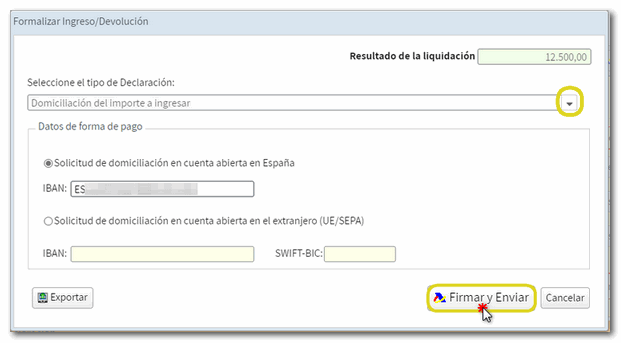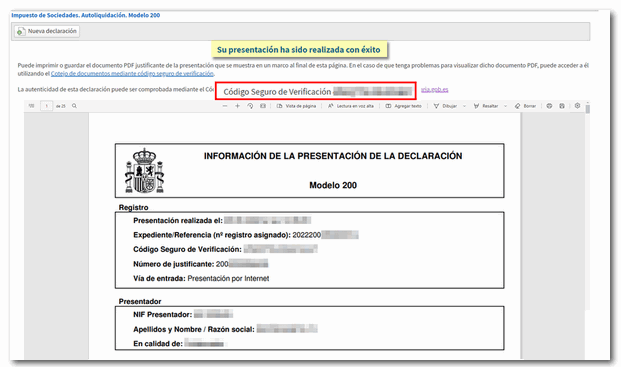Sociedades WEB: Acceso, tramitación do modelo 200 e versión Sociedades WEB Open
Saltar índice da informaciónPresentación do modelo 200 mediante Sociedades WEB
O servizo Sociedades WEB permite a confección e presentación electrónica do modelo 200. Ao acceder cómpre elixir o certificado electrónico ou Cl@ve do titular (só compareces físicas), se a presentación se realiza en nome propio.Tamén é posible identificarse con eIDAS para cidadáns da UE.
A xanela inicial "Datos Identificativos" permite dar de alta unha nova declaración ("Aceptar") ou importar un ficheiro do modelo 200 ("Importar") que se axuste ao deseño lóxico publicado para o exercicio 2024. Cobre o NIF e a razón social ou nome e apelidos (separados por unha coma) do declarante.
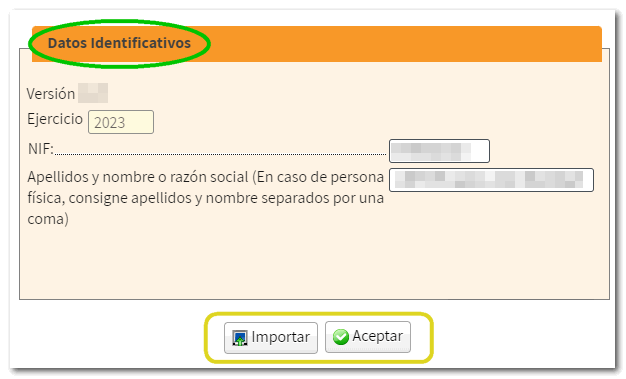
Na seguinte xanela poden aparecer estas opcións se se detecta que xa se traballou en Sociedades WEB con ese NIF :
-
"Continuar sesión": se se detecta unha sesión previa de Sociedades WEB para ese declarante pódense recuperar os datos gardados no servidor e seguir traballando coa declaración.
-
"Modificar declaración": se se detecta que xa hai unha declaración presentada para ese NIF, dirixe á páxina inicial de caracteres da declaración e recupera a declaración presentada coa finalidade de presentar unha declaración rectificativa.
-
"Nova declaración": se se quere empezar unha declaración desde cero para ese NIF.
-
"Importar": permite importar un ficheiro do modelo 200 (mesma función que o botón "Importar" da xanela anterior). O botón "Importar" desta segunda xanela soa aparece se se accede en nome propio ou con apoderamento. Os colaboradores sociais deberán utilizar o botón "Importar" da xanela anterior "Datos identificativos".
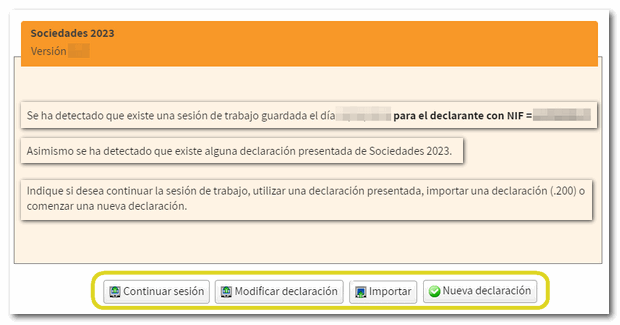
Cando se xera unha nova declaración, accédese á páxina "Caracteres da declaración ". Selecciona as opcións que correspondan nos apartados "Tipo de entidade", "Réximes aplicables", "Outros caracteres", o "Importe neto da cifra de negocios..." que determinará a aplicación da Tributación mínima e, "Período impositivo".
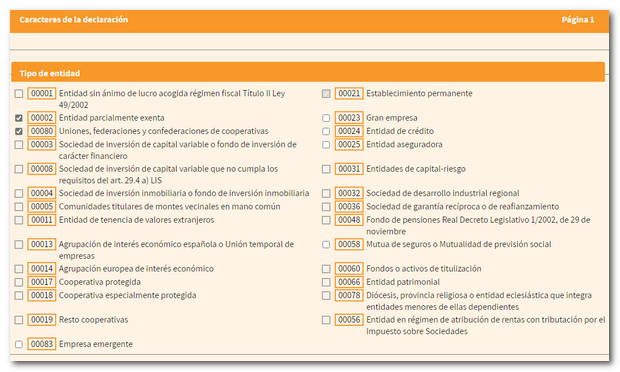
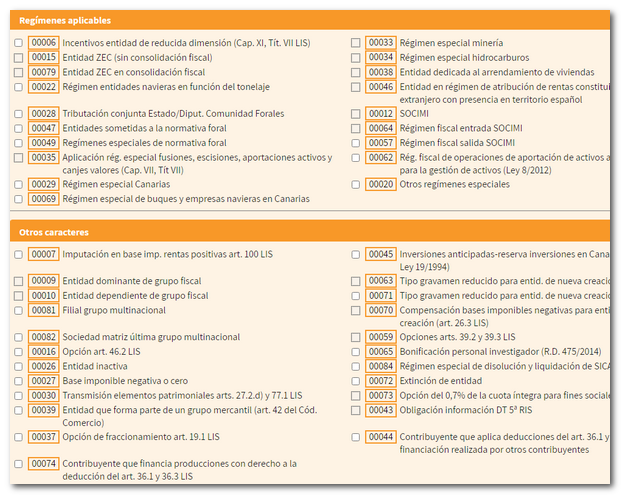
O apartado "Importe neto da cifra de negocios dos doce meses anteriores á data de inicio do período impositivo" é de formalización obrigatoria. Para o caso de entidades cooperativas cando este sexa, polo menos, de 20 millóns de euros debes indicar o tramo que corresponda.
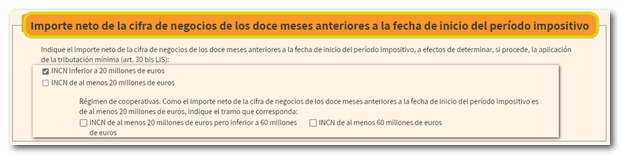
Os caracteres seleccionados e o período impositivo condicionarán o resto da declaración. Unha vez seleccionados pulsa "Aplicar".
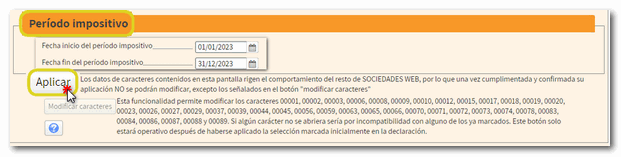
Despois de pulsar "Aplicar" non poderán modificarse de maneira xeral os caracteres da declaración. Non obstante, disporás do botón "Modificar caracteres" co que si se poderán modificar algúns deles (os indicados no texto contiguo).
A continuación, para determinadas entidades solicitarase información sobre Estados de contas.
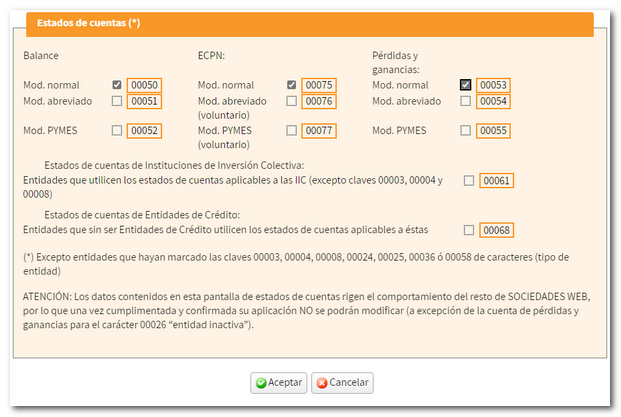
Antes de acceder á declaración, unha nova xanela permite importar un ficheiro XML para incorporar datos contables. Pulsa o botón "Elixir ficheiro (XML )" para escoller o arquivo ou "Continuar sen importar datos contables" para proseguir coa formalización da declaración.
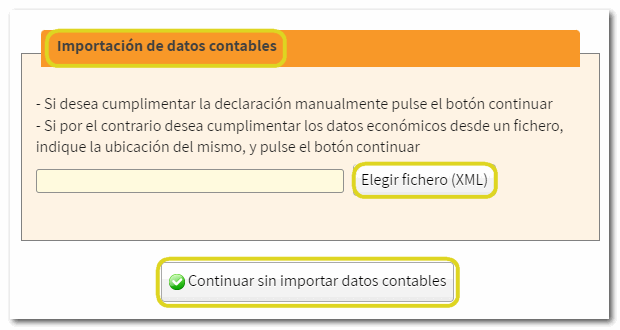
Hai que ter en conta que esta importación é opcional e automática para a información relativa ao balance, á conta de perdas e ganancias e ao estado de cambios no patrimonio neto. Poderá realizarse para entidades sometidas ás normas de contabilidade do Banco de España, entidades aseguradoras, institucións de investimento colectivo, sociedades de garantía recíproca, e as non sometidas a normativa específica.
En caso de importar un ficheiro XML cos datos contables, se non contén erros e os datos que contén son compatibles cos que se estableceron no rexistro de caracteres e estado de contas na alta de declaración, mostrarase o botón "Continuar coa importación de datos contables".
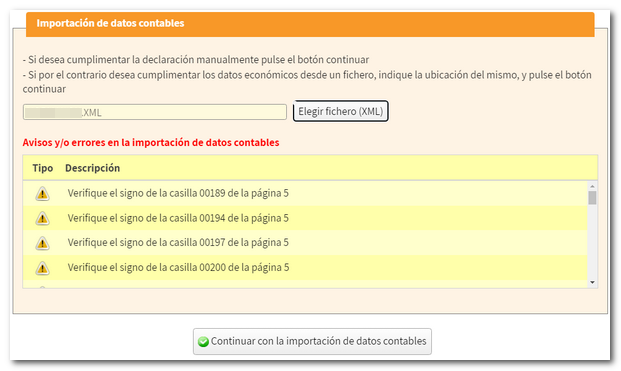
A continuación, accederás á primeira páxina "Caracteres da declaración "e activarase na parte inferior o botón "Modificar caracteres", co que só poderanse modificar os caracteres indicados.
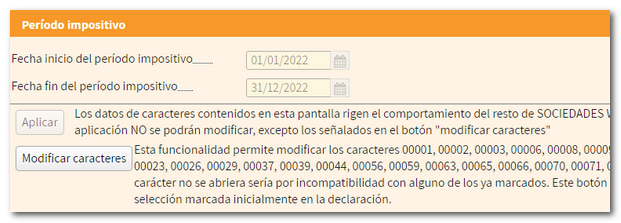
Na parte superior aparecerá a botonera coas diferentes funcionalidades de Sociedades WEB.

Se o titular é persoa xurídica e o período impositivo coincide co ano natural (01-01-2024 a 31-12-2024) trasladaranse automaticamente os datos fiscais ao modelo 200. Pulsa "Datos fiscais" para comprobar os datos fiscais que se trasladaron á declaración.

Para consultar os datos fiscais do titular que constan na Axencia Tributaria, pulsa o botón "Ver datos fiscais". Ademais, terás opción de ver os datos fiscais incorporados e os non incorporados á declaración.
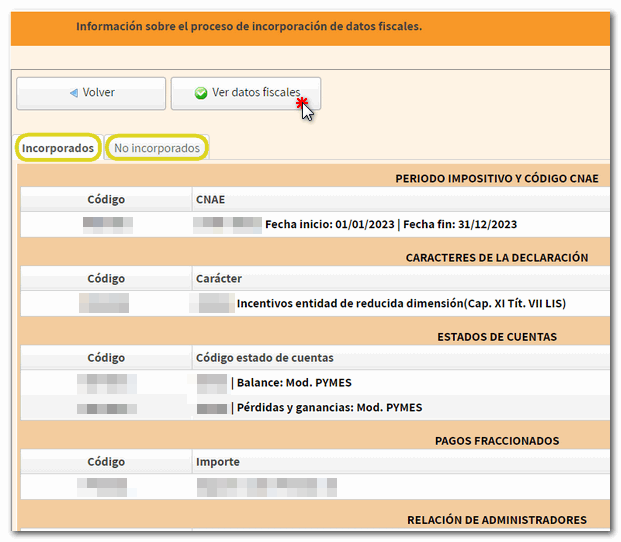
Para localizar as distintas páxinas da declaración podes utilizar o botón "Apartados" da barra superior ou as frechas para navegar entre as súas páxinas.

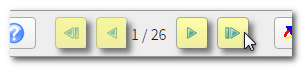
Tamén podes buscar recadros específicos polo seu número identificador ou polo concepto mediante a icona da lupa.

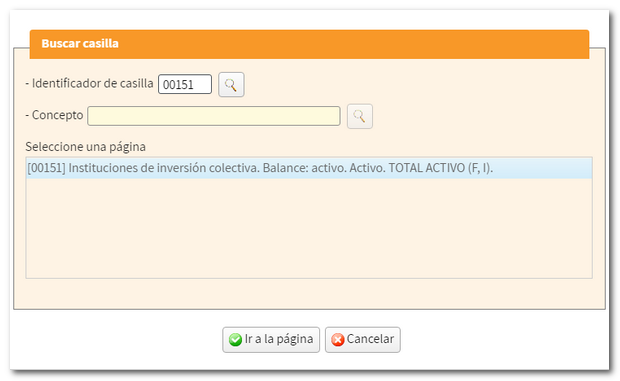
Durante a formalización da declaración podes comprobar se supera as validacións mediante o botón "Validar declaración". Mostraranse os avisos, advertencias e erros detectados. Os erros teñen que ser corrixidos para poder presentar a declaración, mentres que as advertencias e avisos permiten continuar co envío, aínda que convén revisaros. Para facilitar a súa corrección, xunto á descrición, mostrarase o botón que dirixe directamente ao recadro ou apartado correspondente.
As advertencias informan dun posible erro ou omisión advertindo de que podería requirirse a súa emenda mediante requirimento por parte da Axencia Tributaria.
A mensaxe "Non existen erros" cun check de cor verde indica que a declaración é correcta e pode presentarse.
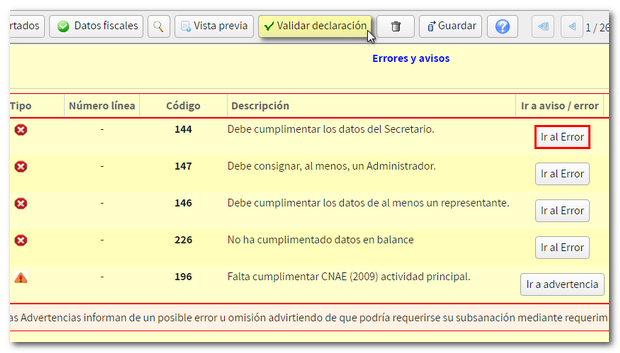
É recomendable salvar os datos periodicamente co botón "Gardar". Non se valida se existen erros polo que pode utilizarse en calquera momento. A declaración almacénase nos servidores da AEAT e poderá recuperarse mediante o botón "Continuar sesión" ao acceder de novo a Sociedades WEB.
Ten en conta que só gárdase a última sesión en que estiveches traballando.

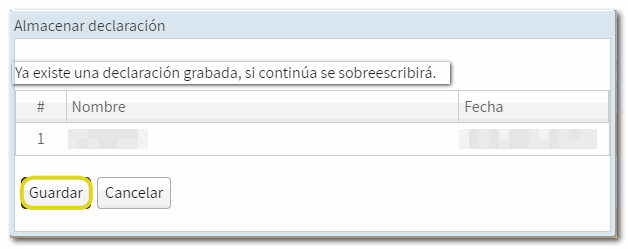
Tamén podes xerar un ficheiro da declaración axustada ao deseño de rexistro e válido para a súa presentación desde a opción "Exportar" que se mostrará tras pulsar "Presentar declaración" nas declaracións que supoñen un ingreso ou unha devolución. Polo tanto, esíxese que a validación sexa correcta. O ficheiro.200 xerado gárdase na carpeta predeterminada para as descargas.

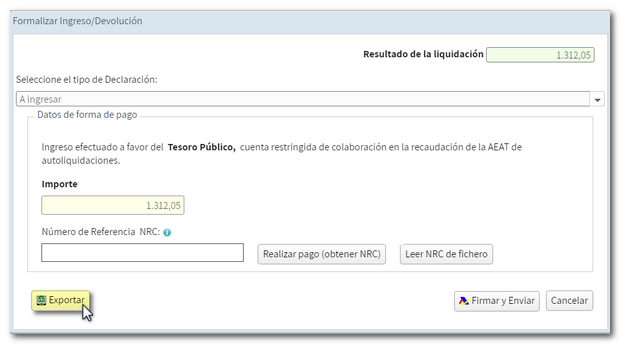
Se a declaración non ten documento de ingreso / devolución, o botón "Exportar" aparecerá directamente na botonera superior.

Ademais, Sociedades WEB, mediante o botón "Vista previa", permite xerar un borrador da declaración en PDF, non válido para a presentación, como indica a marca de auga impresa.

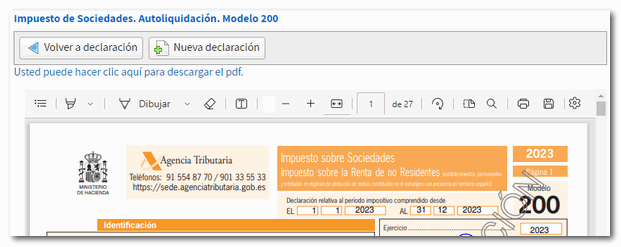
Por último, pulsa "Presentar declaración" para revisar ou engadir os datos bancarios e seleccionar o tipo de declaración. Para finalizar a presentación, pulsa "Asinar e Enviar". A declaración queda presentada e xérase un documento PDF en pantalla cunha copia da mesma.

Podes domiciliar o importe en contas pertencentes a entidades non colaboradoras na xestión recadadora estatal que se encontren dentro da Zona SEPA, só cando a data fin do período impositivo sexa 31/12/2024; a domiciliación bancaria poderá realizarse desde o día 1 de xullo ata o 22 de xullo de 2025, ambos os dous incluídos.